
Aby pogrupować tabelę przestawną według dnia tygodnia (np. Poniedziałek, wtorek, środa itp.), Możesz dodać kolumnę pomocniczą do danych źródłowych z formułą wyodrębniającą nazwę dnia tygodnia, a następnie użyć pomocnika do pogrupowania danych w tabeli przestawnej . W przedstawionym przykładzie tabela przestawna jest skonfigurowana do wyświetlania sprzedaży według dni tygodnia. Zwróć uwagę, że program Excel automatycznie sortuje standardowe nazwy dni tygodnia w kolejności naturalnej, a nie alfabetycznej.
Pola tabeli przestawnej
W pokazanej tabeli przestawnej są używane cztery pola: Data, Obszar, Sprzedaż i Dzień. Trzy z tych pól są używane do tworzenia pokazanej tabeli przestawnej: Pole to pole wiersza, Dzień to pole kolumny, a Sprzedaż to pole Wartość, jak pokazano poniżej.

Gdy pole Sprzedaż jest po raz pierwszy dodawane jako pole Wartość, otrzymuje automatycznie nazwę „Suma sprzedaży”. W tym przykładzie nazwa została zmieniona na „Sprzedaż”, a na końcu znajduje się spacja, aby program Excel nie narzekał, że nazwa jest już używana.
Formuła pomocnicza
Wzór użyty w E5, skopiowany poniżej, to:
=TEXT(B5,"ddd")
Ta formuła korzysta z funkcji TEKST i niestandardowego formatu liczb w celu wyświetlenia skróconego dnia tygodnia.
Kroki
- Dodaj kolumnę pomocniczą z powyższą formułą, jak pokazano
- Utwórz tabelę przestawną
- Przeciągnij dzień do obszaru Kolumny
- Przeciągnij obszar do obszaru Wiersze
- Przeciągnij Sprzedaż do obszaru Wartości
- Zmień nazwę na „Sprzedaż” (uwaga na końcu)
Powiązane punkty zwrotne
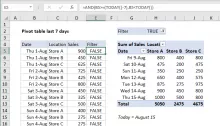 Tabela przestawna z ostatnich 7 dni Aby utworzyć tabelę przestawną, która pokazuje dane z ostatnich 7 dni (lub, bardziej ogólnie, z ostatnich n dni), możesz dodać kolumnę pomocniczą do danych źródłowych z formułą do oznaczania rekordów z ostatnich 7 dni , a następnie użyj kolumny pomocnika, aby przefiltrować dane w…
Tabela przestawna z ostatnich 7 dni Aby utworzyć tabelę przestawną, która pokazuje dane z ostatnich 7 dni (lub, bardziej ogólnie, z ostatnich n dni), możesz dodać kolumnę pomocniczą do danych źródłowych z formułą do oznaczania rekordów z ostatnich 7 dni , a następnie użyj kolumny pomocnika, aby przefiltrować dane w…  Filtr tabeli przestawnej według dnia tygodnia Aby utworzyć tabelę przestawną z filtrem dla dnia tygodnia (np. filtruj w poniedziałki, wtorki, środy itp.) możesz dodać kolumnę pomocniczą do dane źródłowe z formułą do dodania nazwy dnia tygodnia, a następnie użyj kolumny pomocnika, aby przefiltrować dane w…
Filtr tabeli przestawnej według dnia tygodnia Aby utworzyć tabelę przestawną z filtrem dla dnia tygodnia (np. filtruj w poniedziałki, wtorki, środy itp.) możesz dodać kolumnę pomocniczą do dane źródłowe z formułą do dodania nazwy dnia tygodnia, a następnie użyj kolumny pomocnika, aby przefiltrować dane w…

Trening tabeli przestawnej
Jeśli używasz programu Excel, ale nie wiesz, jak korzystać z tabel przestawnych, tracisz… marnujesz czas na wykonywanie czynności, które tabela przestawna może wykonać automatycznie. Core Pivot to kurs wideo dotyczący programu Excel krok po kroku, który nauczy Cię wszystkiego, co musisz wiedzieć, aby korzystać z tego potężnego narzędzia. Przy niewielkiej inwestycji Tabele przestawne zwracają się wielokrotnie. Zobacz szczegóły tutaj.








